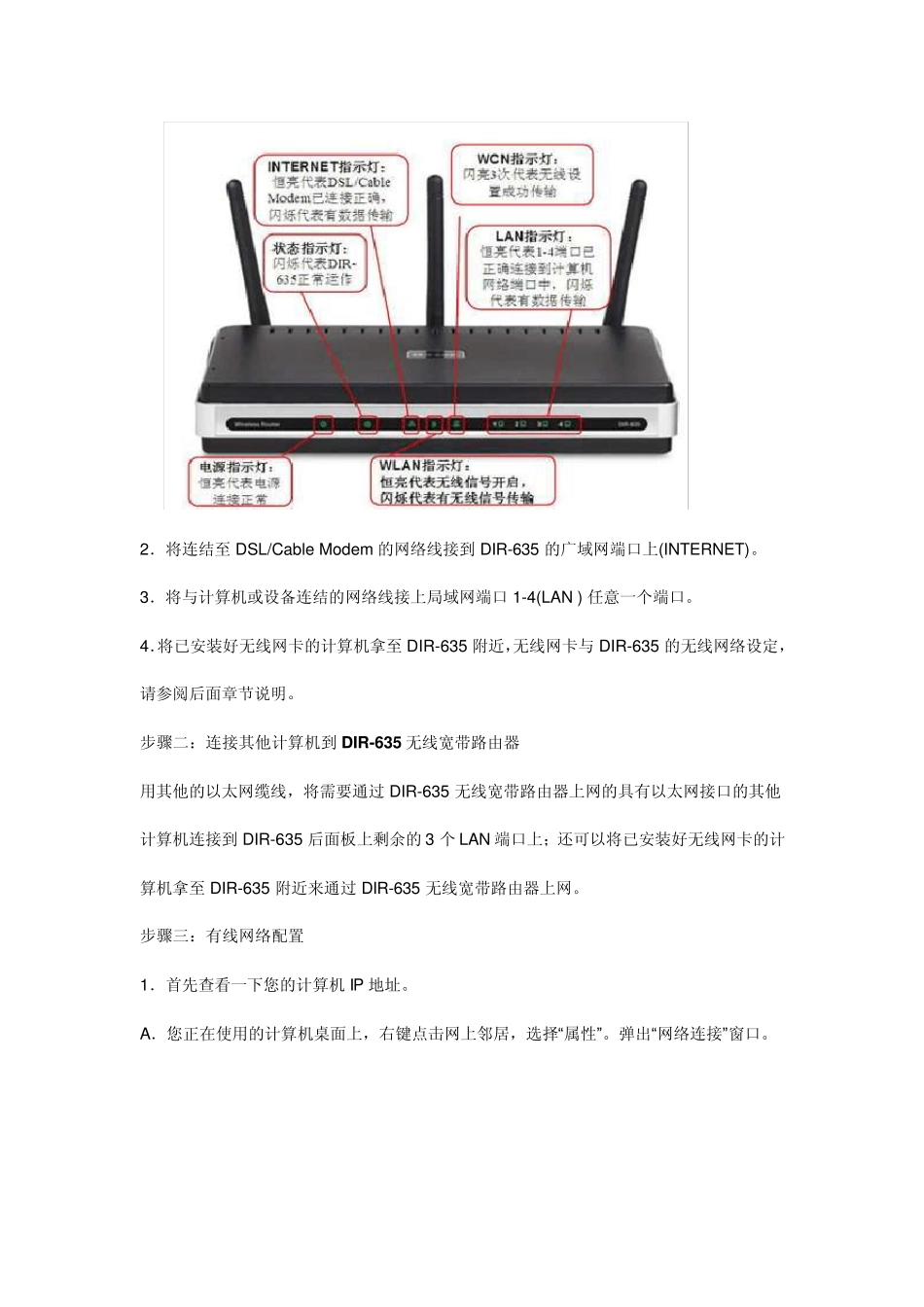DIR -635 安装手册 步骤一:连接DIR -635 无线宽带路由器到您的网络 1.首先将DIR-635 的5V 交流电源适配器接头插入DIR-635 后面板的电源插孔中,另一端接入电源插座。当通电之后可以看到前面板的POW ER 指示灯亮。待 DIR-635 启动完毕后,再进行下一步连接操作。 2.将连结至DSL/Cable Modem 的网络线接到DIR-635 的广域网端口上(INTERNET)。 3.将与计算机或设备连结的网络线接上局域网端口1-4(LAN ) 任意一个端口。 4.将已安装好无线网卡的计算机拿至DIR-635 附近,无线网卡与 DIR-635 的无线网络设定,请参阅后面章节说明。 步骤二:连接其他计算机到DIR -635 无线宽带路由器 用其他的以太网缆线,将需要通过 DIR-635 无线宽带路由器上网的具有以太网接口的其他计算机连接到DIR-635 后面板上剩余的3 个 LAN 端口上;还可以将已安装好无线网卡的计算机拿至DIR-635 附近来通过 DIR-635 无线宽带路由器上网。 步骤三:有线网络配置 1.首先查看一下您的计算机 IP 地址。 A.您正在使用的计算机桌面上,右键点击网上邻居,选择“属性”。弹出“网络连接”窗口。 B.右键单击本地连接,选择属性。 C.在随后弹出的“本地连接 属性”对话框中,选择Internet 协议(TCP/IP),然后点击下方的属性按钮。 在随后打开的窗口里,选择“自动获得IP 地址”,然后单击确定。当您的计算机连接到 DIR-635时,计算机即会自动获得IP 地址。 2.稍待几秒钟,当本地连接显示已连接上时,单击“开始” -“运行” ,键入“cmd” 以打开DOS命令行。 3.单击确定后,键入命令“ping 192.168.0.1 – t” ,若出现如下情况则表明计算机已和 DIR-635连接成功,可以进入DIR-635 配置界面进行配置。 步骤四:DIR -635 无线宽带路由器的设置 在浏览器地址栏键入“192.168.0.1”后回车。 在出现的界面中,用户名使用 Admin,密码为空,然后单击“Log In”按钮进入配置界面。 从这个界面可以看到,您能够通过两种方法对路由器进行简单功能的设置:一是使用设置向导,二是使用手动设置。下面分别对这两种方法进行说明。 1.使用设置向导进行设置。 在上图所示的界面中点击“Setup Wizard”,进入安装向导窗口。在该窗口中有两个安装向导,分别是网络连接安装向导以及无线安全设置向导。 (1)网络连接设置向导 单击“Launch Internet Connection Setup Wizard”按钮。 点击“Next”。在下面的...